起因是我在安裝sprb手機版時發現發現無權寫入Android/data文件出現了下圖報錯,在一番搗鼓後找到了解決方法故而分享一下
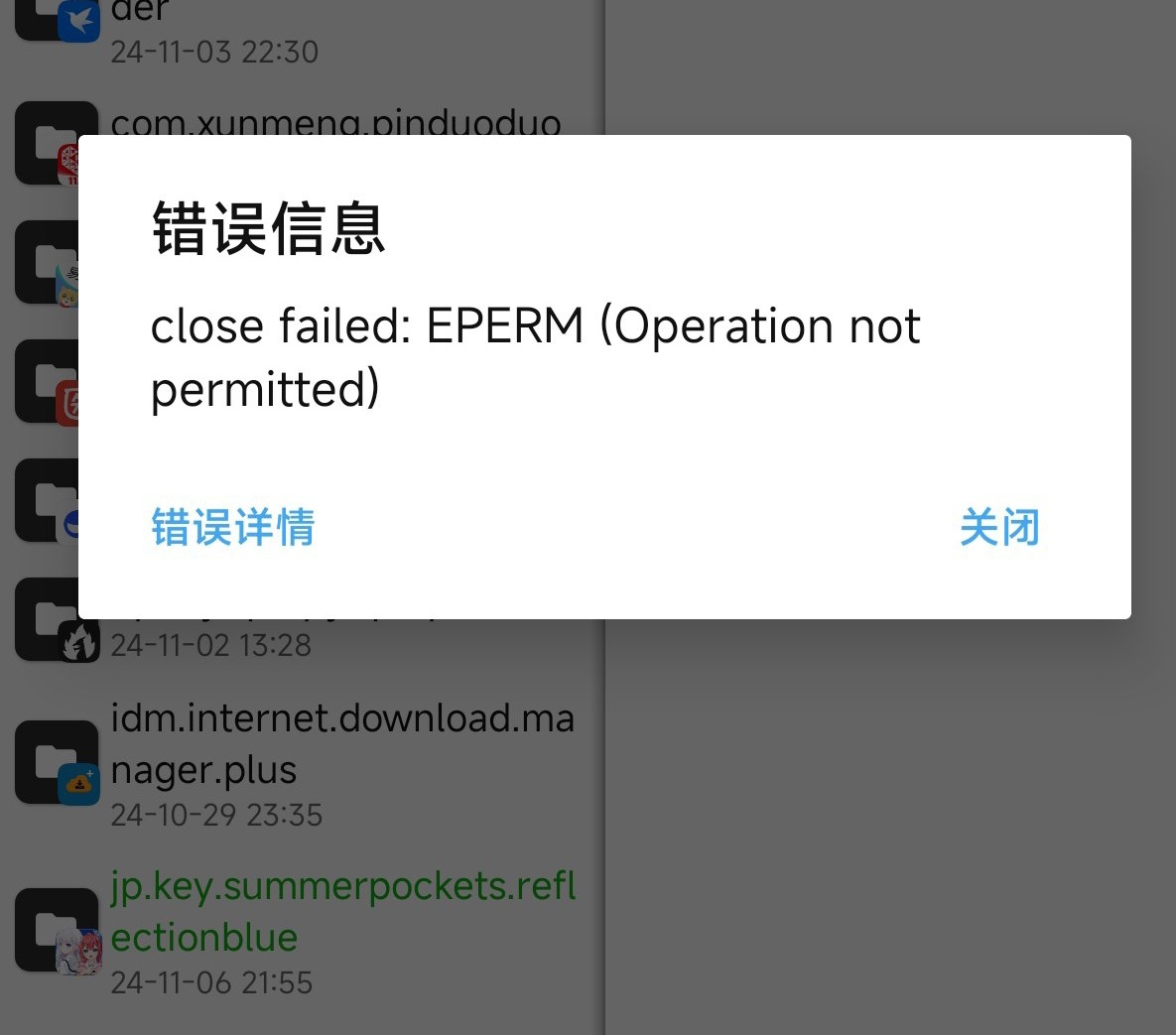
顯示無權限
一、準備工具
首先我們要準備mt管理器和shizuku兩個軟件
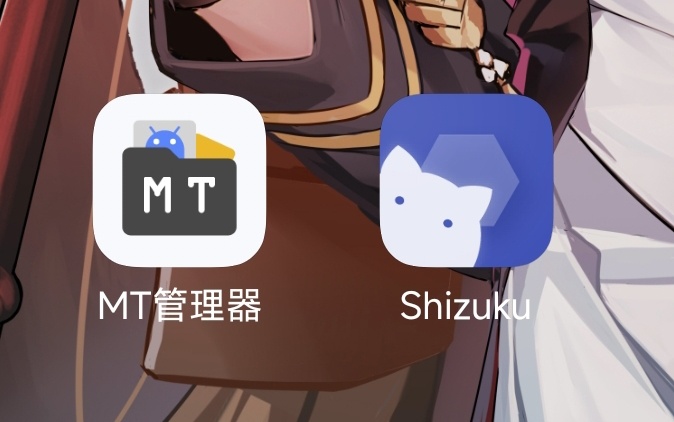
mt管理器和shizuku
二、操作過程(這裡以樓主的紅米k60至尊版為例)
1.首先在設置中啟用開發者模式
不同機型方式不同建議百度,小米機型在“我的設備”“全部參數與信息”中連續點擊“miui版本”即可進入開發者模式
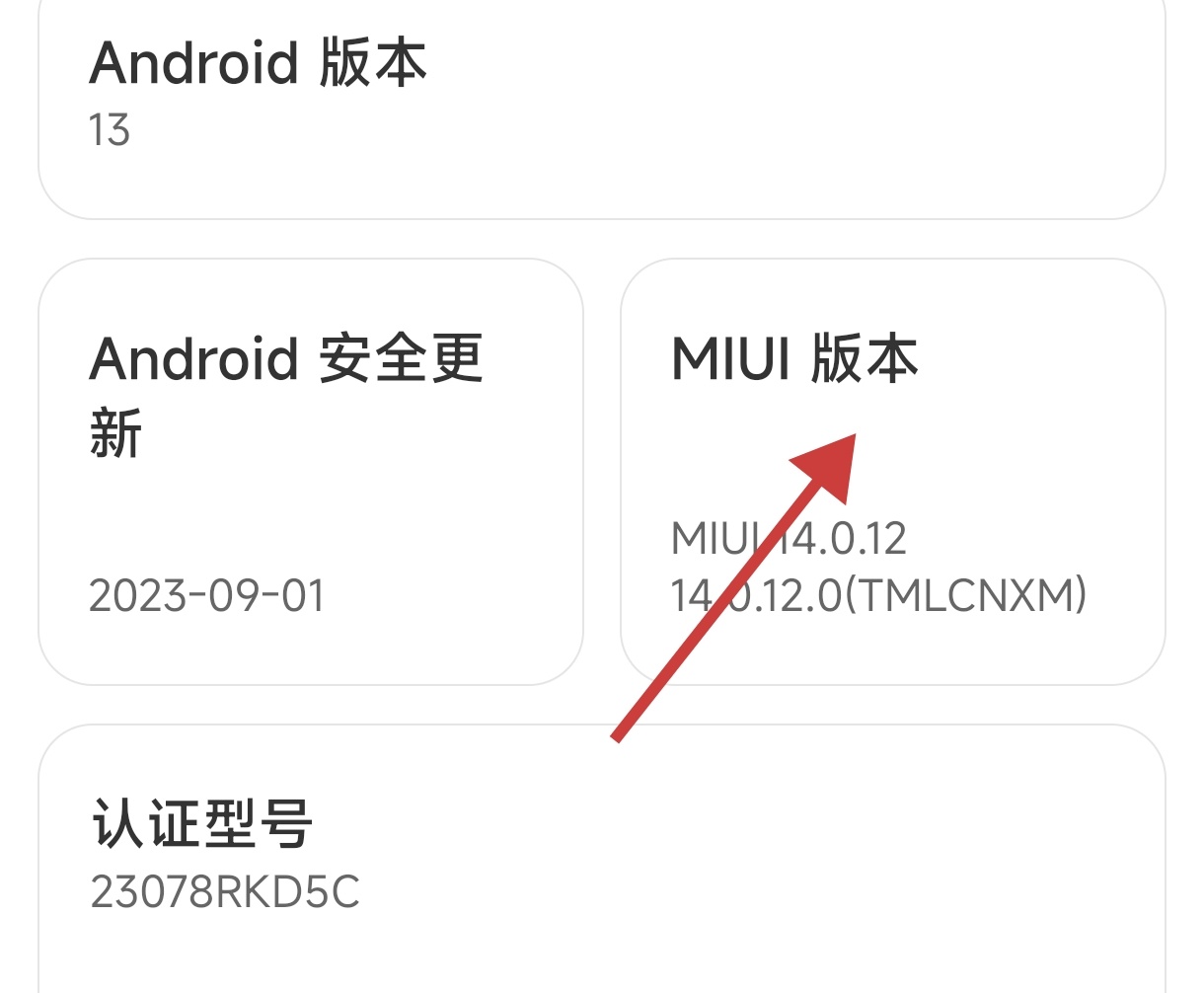
進入開發者模式
2.找到開發者選項,依次開啟“usb調試”“usb調試安全設置”,隨意連接一個wifi後進入“無線調試”
開發者選項
usb的兩個調試
打開wifi與無線調試
3.打開shizuku進行配對,點擊配對裡的開發者選項或者切後臺回到無線調試界面,點擊“使用配對碼配對設備”,獲得配對碼後在通知欄界面輸入配對碼,配對成功
獲得配對碼
輸入配對碼
配對成功
4.返回shizuku應用啟動,一段加載後啟動成功,隨後打開準備好的mt管理器,跳出來的彈窗點擊始終允許
啟動
加載中
授權
5.至此所有操作完畢,可以使用mt管理器自由改動原本無權訪問和改動的文件,後續不做演示
三、部分問題
小米機型如果不能輸入配對碼,需要在設置裡把通知樣式切換為原生樣式
希望大家舉一反三,碰到問題先仔細思考解決方法,本文只提供了一種方法,大家可以自行探索其它方法比如root。